Crear un solicitud de orden de cambio para un contrato de cliente
Objetivo
Crear un solicitud de orden de cambio (SOC) para un contrato de cliente.
Fondo
Una solicitud de orden de cambio (SOC) le proporciona la habilidad para crear un paquete que contiene una (1) o más Órdenes de cambio potenciales (OCP) para usar como una solicitud formal al GC del proyecto. Al crear una SOC, es una práctica común agrupar OCP que comparten la misma alcance de trabajo en una sola SOC. Esto ayuda a organizar sus órdenes de cambio en grupos lógicos, que pueden agilizar el proceso de revisión y aprobación del GC del proyecto.
Importante
Una SOC requiere que la herramienta Contratos de cliente de su proyecto esté configurada para usar la configuración de orden de cambio de tres (3) niveles. Las configuraciones de orden de cambio de 1 y 2 niveles NO admiten el uso de SOC. Consulte ¿Cuáles son las diferentes configuraciones de nivel orden de cambio en Finanzas del proyecto?Aspectos a tener en cuenta
- Permisos de usuario requeridos:
- Permisos de nivel "Administrador" en la herramienta Contratos del cliente del proyecto.
Requisitos previos
- El contrato del cliente del proyecto debe estar en estado "Aprobado".
Pasos
- Navegue hasta la herramienta Contratos de cliente del proyecto.
- Busque el contrato del cliente con el que trabajar. Luego haga clic en su enlace Número .
- Haga clic en Crear solicitud de OC.
Nota: Este botón solo está disponible si el contrato del cliente de su proyecto está en el estatus "Aprobado".
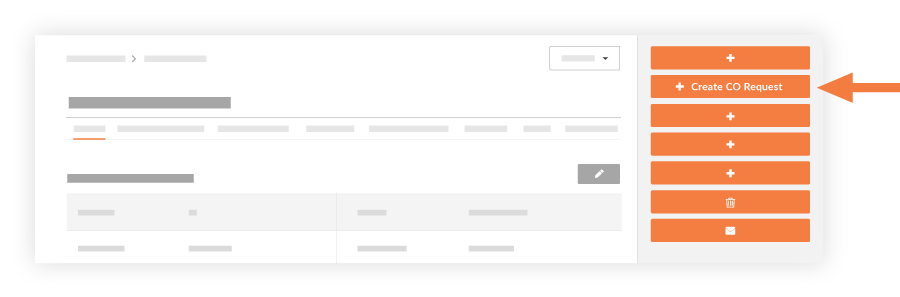
- Complete lo siguiente:
- Número: Este campo se rellena automáticamente en función del número de otros SOC que se han creado. De forma predeterminada, el número se incrementará automáticamente en uno. Sin embargo, puede ingresar manualmente un número diferente, si lo desea. (Nota : si ingresa manualmente un número, el siguiente SOC que se cree se incrementará automáticamente en uno, según este valor especificado).
- Fecha de creación: Muestra la fecha y la hora en que se creó el SOC. No se puede cambiar este valor.
- Revisión. Este campo muestra el número de revisión del SOC. Cuando se crea una SOC por primera vez, su número de revisión es cero (0). Según los comentarios que reciba del revisor/aprobador, una SOC puede tener varias revisiones.
- Creado por: muestra el nombre del usuario que creó el SOC. No puede cambiar este nombre.
- Título: ingrese un título que describa el SOC.
- Estatus: seleccione el estatus actual del SOC.
- Aprobado: El SOC ha sido aprobado. Los costos se reflejan como "Cambios aprobados" en el presupuesto.
- Borrador: el SOC aún debe modificarse antes de que pueda enviarse para su revisión. Los costos no se reflejan en el presupuesto.
- Pendiente - En revisión. La SOC está siendo revisada actualmente por un aprobador. Los costos se reflejan como "cambios pendientes" en el presupuesto.
- Pendiente - Revisado. La SOC ha sido modificado desde su presentación inicial. Los costos se reflejan como "cambios pendientes" en el presupuesto.
- Pendiente - Precio. La SOC está pendiente y actualmente está activa para que se le coloque precio. Los costos se reflejan como 'Cambios pendientes' en el presupuesto.
- Pendiente - Sin precio. La SOC está pendiente y no se está cotizando activamente. Los costos se reflejan como "cambios pendientes" en el presupuesto.
- Pendiente - En proceso. La SOC aún está pendiente y el trabajo se está completando. Los costos se reflejan como "cambios pendientes" en el presupuesto.
- Pendiente - No procedente: El SOC está pendiente y el trabajo no se está llevando a cabo actualmente. Los costos se reflejan como "cambios pendientes" en el presupuesto.
- Rechazado. La SOC fue rechazada. Los costos no se reflejan en el presupuesto.
- Sin cargo. El SOC se realizará sin cargo. Los costos no se reflejan en el presupuesto.
Nota: Estos estatus reflejan el presupuesto de las formas enumeradas anteriormente para la Vista de presupuesto estándar de Procore. Para crear o modificar vistas, consulte Configurar una nueva vista de presupuesto.
- orden de cambio del contrato del cliente. (Solo para órdenes de cambio de 3 niveles) Si lo desea, puede agregar el SOC a un órdenes de cambio del contrato del cliente. Puede seleccionar una órdenes de cambio del contrato del cliente existente en el menú desplegable o crear una nueva órdenes de cambio del contrato del cliente donde el SOC se agregará automáticamente.
- Privado: Marque esta casilla de verificación si desea que el SOC sea privado y solo visible para los usuarios con permisos de "Administrador" en la pestaña Contrato primario.
- Descripción. Introduzca una descripción más detallada de la SOC.
- Impacto en el programa. Si lo sabe, puede proporcionar una estimación de la cantidad de días adicionales que se agregarían potencialmente al programa actual del proyecto si se aprobara la SOC.
- Orden de cambio potencial. Seleccione qué OCP incluir en la SOC.
- Adjuntos: Seleccione y adjunte cualquier documento relevante.
- Haga clic en Crear.
Nota
Si desea enviar el SOC por correo electrónico al GC del proyecto u otro usuario para su revisión, haga clic en Crear y enviar por correo electrónico. Esta acción abre una nueva página donde puede seleccionar los destinatarios del correo electrónico. Los destinatarios pueden enviar por correo electrónico una respuesta al mensaje para aprobar la orden de cambio.

